Linux继承了Unix以网络为核心的设计思想,是一个性能稳定的多用户网络 操作系统 。有用户想要在Linux上搭建vps这篇 文章 主要介绍了实例讲解搭建Linux系统的VPS的步骤,包括防火墙和SSH等基本软件的部署 方法 ,非常细致,需要的朋友可以参考下 前期准备
Linux继承了Unix以网络为核心的设计思想,是一个性能稳定的多用户网络 操作系统 。有用户想要在Linux上搭建vps这篇 文章 主要介绍了实例讲解搭建Linux系统的VPS的步骤,包括防火墙和SSH等基本软件的部署 方法 ,非常细致,需要的朋友可以参考下 前期准备 需要购买一台拥有 root 权限的 VPS ,我选择的是 搬瓦工 ,当时购买的是 512 M 内存 5 G SSD,500 G 流量/月, 9.99 刀每年,但是好像现在这种低价套餐已经结束了。
有意的朋友可以看一下其他的套餐或者别的公司的 VPS。
有的朋友说 DigitalOcean 的速度非常快,看YouTube直接 1440p,但是我还没测试过,目前搬瓦工的速度能满足我的需求,而且 DO 的价格比较昂贵。 服务器购买后,安装 CentOS7,因为以下教程都是基于 CentOS7 的,安装新的 OS 后,搬瓦工会告诉你 SSH 的端口和 root 的密码,这些是自己无法自定义的,要记住了如果实在忘了也可以重置 root 密码,或者直接使用搬瓦工提供的在线SSH登录来操作也可,就是反应比较慢,所以我们以后还是常用 ssh 登录来配置 VPS ,Mac 下直接使用终端就好,win 下自行寻找一个 ssh 工具就好。 登录 ssh 的命令: 复制代码代码如下: $ ssh -p vps 端 口号 root@vpsIP 地址 登录上以后就相当于在本地操作一样了,你可以使用各种 Linux 命令来操作了。 配置防火墙 如果 SSH 无法登录,那说明防火墙关闭了 SSH 端口,需要通过在线 SSH 登录进去关闭防火墙重新配置。
清除防火墙配置 复制代码代码如下: $ iptables -F 清除 iptabels 所有表项,同时 nat 设置也没了,但是我们后续的脚本里会配置的,不用担心。如果 SSH 登录正常就不用管防火墙。 安装 firewalld 复制代码代码如下: $ yum install firewalld firewall-config $ systemctl start firewalld P.S. 我在安装完 firewalld 之后然后启动服务的时候一直显示失败,然后重启了一遍服务器就可以正常的启动 firewalld 服务了,有类似情况的朋友可以重启一下服务器。
修改 SSH 端口 复制代码代码如下: $ vi /usr/lib/firewalld/services/ssh.xml 会出现以下的内容: 复制代码代码如下: SSH Secure Shell (SSH) is a protocol for logging into and executing commands on remote machines. It provides secure encrypted communications. If you plan on accessing your machine remotely via SSH over a firewalled interface, enable this option. You need the openssh-server package installed for this option to be useful. 将 port=”22”,修改成搬瓦工提供给你的端口号,然后重载 firewalld 就 OK。 vi 的命令: 按 “i” 是编辑模式,编辑后按 “esc” 退出编辑模式,然后按 Shift 输入“:” 和 “wq” 保存退出 vi。 复制代码代码如下: $ firewall-cmd --permanent --add-service=ssh $ firewall-cmd --reload OK,现在准备工作都已就绪,安装了源,安装配置了防火墙,下一步开始搭建服务了。
搭建 Shadowsocks 服务 这个服务是最简单也是最常用的。 安装组件 复制代码代码如下: $ yum install m2crypto python-setuptools $ easy_install pip $ pip install shadowsocks 安装时部分组件需要输入 Y 确认。小内存 VPS 可以分别安装组件。
安装完成后配置服务器参数 复制代码代码如下: $ vi /etc/shadowsocks.json 写入如下配置: 复制代码代码如下: { "server":"0.0.0.0", "server_port":8388, "local_address": "127.0.0.1", "local_port":1080, "password":"mypassword", "timeout":300, "method":"aes-256-cfb", "fast_open": false, "workers": 1 } 将上面的 mypassword 替换成你的密码, server_port 也是可以修改的,例如 443 是 Shadowsocks 客户端默认的端口号。 如果需要修改端口,需要在防火墙里打开响应的端口,用 firewalld 操作就比较简单了: 复制代码代码如下: $ vi /usr/lib/firewalld/services/ss.xml 下面代码粘贴到里面: 复制代码代码如下: SS Shadowsocks port 保存退出,然后重启 firewalld 服务: 复制代码代码如下: $ firewall-cmd --permanent --add-service=ss $ firewall-cmd --reload 运行命令,启动 Shadowsocks 服务 运行下面的命令: 复制代码代码如下: $ ssserver -c /etc/shadowsocks.json 至此 shadowsocks 搭建完成,shadowsocks 已经可以使用,如果你没有过高的要求,下面的步骤可以省略,下面是后台运行 Shadowsocks 的步骤。 安装 supervisor 实现后台运行 运行以下命令下载 supervisor: 复制代码代码如下: $ yum install python-setuptools $ easy_install supervisor 然后创建配置文件: 复制代码代码如下: $ echo_supervisord_conf > /etc/supervisord.conf 修改配置文件: 复制代码代码如下: $ vi /etc/supervisord.conf 在文件末尾添加: 复制代码代码如下: [program:ssserver]command = ssserver -c /etc/shadowsocks.json autostart=true autorestart=true startsecs=3 设置 supervisord 开机启动,编辑启动文件: 复制代码代码如下: $ vi /etc/rc.local 在末尾另起一行添加: 复制代码代码如下: $ supervisord 保存退出(和上文类似)。另 centOS7 还需要为 rc.local 添加执行权限: 复制代码代码如下: $ chmod +x /etc/rc.local 至此运用 supervisord 控制 Shadowsocks 开机自启和后台运行设置完成。
重启服务器即可。 搭建 Strongswan 实现在 iOS 上连接 VPN 补充:Linux基本命令 1.ls命令: 格式::ls [选项] [目录或文件] 功能:对于目录,列出该目录下的所有子目录与文件;对于文件,列出文件名以及其他信息。 常用选项: -a :列出目录下的所有文件,包括以 . 开头的隐含文件。 -d :将目录像文件一样显示,而不是显示其他文件。
-i :输出文件的i节点的索引信息。 -k :以k字节的形式表示文件的大小。 -l :列出文件的详细信息。 -n :用数字的UID,GID代替名称。
-F : 在每个文件名后面附上一个字符以说明该文件的类型,“*”表示可执行的普通文 件;“/”表示目录;“@”表示符号链接;“l”表示FIFOS;“=”表示套接字。 2.cd命令 格式:cd [目录名称] 常用选项: cd .. 返回上一级目录。 cd ../.. 将当前目录向上移动两级。
cd - 返回最近访问目录。 3.pwd命令 格式: pwd 功能:显示出当前工作目录的绝对路径。 相关阅读:Linux主要特性 完全兼容POSIX1.0标准 这使得可以在Linux下通过相应的模拟器运行常见的DOS、Windows的程序。
这为用户从Windows转到Linux奠定了基础。许多用户在考虑使用Linux时,就想到以前在Windows下常见的程序是否能正常运行,这一点就消除了他们的疑虑。 多用户、多任务 Linux支持多用户,各个用户对于自己的文件设备有自己特殊的权利,保证了各用户之间互不影响。多任务则是现在电脑最主要的一个特点,Linux可以使多个程序同时并独立地运行。
良好的界面 Linux同时具有字符界面和图形界面。在字符界面用户可以通过键盘输入相应的指令来进行操作。它同时也提供了类似Windows图形界面的X-Window系统,用户可以使用鼠标对其进行操作。
在X-Window环境中就和在Windows中相似,可以说是一个Linux版的Windows。 支持多种平台 Linux可以运行在多种硬件平台上,如具有x86、680x0、SPARC、Alpha等处理器的平台。此外Linux还是一种嵌入式操作系统,可以运行在掌上电脑、机顶盒或游戏机上。2001年1月份发布的Linux 2.4版内核已经能够完全支持Intel 64位芯片架构。
同时Linux也支持多处理器技术。多个处理器同时工作,使系统性能大大提高。
如何搭建一个linux服务器
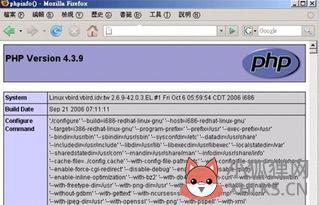
在开发过程中,必然会出现多人同时工作、协着的情况,在嵌入式开发项目中更为平常,这样可以加快项目周期,为产品上市占得时间先机。目前,使用Linux作为开发产品的操作系统情况越来越多,使用越来越广泛。
为了交叉编译,为了最接近开发目标,我们一般都会自己搭建一台Linux开发服务器。
Linux开发服务器一些常用的功能必须支持,比如Samba、nfs、tftp、httpd等。首先我们需要选择合适的Linux操作系统作为服务器的系统,推荐使用Fedora8、Fedora10等,笔者在长期使用的过程中觉得比较稳定吧!如何安装该操作系统就不多说了。
linux服务器怎么搭建p
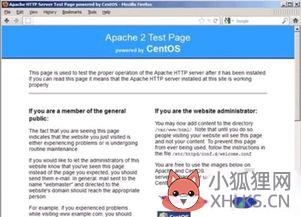
最近要涉及到服务器的部署,用linux,所以新潮热血,学了点linux服务器的部署,配置,搭建,这里总结一下,不为别的,反正是日后留着来回顾一下就够了,回忆一下大体步骤:准备食材:虚拟机:VMware_workstation_full_12.5.2linux镜像文件:ubuntu-14.04.1-desktop-amd64.isojdk1.8:jdk-8u11-linux-x64.tar.gztomcat:apache-tomcat-8.0.39-windows-x64.zip首先,我需要一台虚拟机来构建自己的linux服务器,于是搜索网上下载了VMvare,有很多,下了个最新的试试,感觉不错,然后,再下个linux镜像文件,在网上搜索下,虚拟机的安装教程,一步一步的装上,这里用了两三天,主要是软件问题,找了好多路子,但回头一看,就用网上什么系统之家,脚本之家,或者推荐的就行,从CSDN下载的一个也用不了,浪费了好多积分,让我对它失望了一点,本来以为它是万能的,不过没事,路子多。也搜了好多文章,遇到点问题,如:系统不兼容,版本不匹配啥的,反正不好使就从来,一步一步,最后可算安成了,初次欣喜。
然后就是接下来重要的了,linux系统有了,可以先下个linux命令文档,先敲一敲,因为我主要就是部署一下,也不用太多的命令,所以就学几页就不往下看了,以后有机会可以继续看看。
炝锅准备:先安装个jdk,用得1.8,最新的,不过版本不重要,除非项目需要的jdk版本高,安装好的linux很全,里面的浏览器就可以下,注意是linux for jdk,要不然可不行。然后新建一个java文件夹在根目录的(这里的根目录要通过cd 再接/usr/进入,而不是home/xxx,可以通过pwd查看当前所在路径)/usr/下,用来放置解压后的jdk文件,这里因为后缀名是tar.gz所以直接用tar -xf 命令解压,命令都是最简单的,具体的中间-xf可以百度一下,不做详解。切菜:配置JDK的环境变量,这里用了点时间,因为感觉这个有点别扭,跟windows下不一样,配置环境变量需要注意,自己的用户可能没有权限,需要使用root权限,而我刚开始权限密码不知道,就通过sudo passwd设置一下初始密码,然后通过su root输入密码才进去的,当然密码是看不见的。进去之后,到/etc/文件夹找到profile文件,通过文件编辑命令vi profile在文件的末尾加上变量参数:JAVA_HOME=/usr/java/jdk1.8.0_11 PATH=$JAVA_HOME/bin:$PATHCLASSPATH=.:$JAVA_HOME/jre/lib/rt.jar:$JAVA_HOME/lib/dt.jar:$JAVA_HOME/lib/tools.jar这里是有不同,不用怀疑,比如说那个PATH,加进去之后:wq保存退出,然后可以查看一下,echo $PATH查看PATH,这时是没有配上的,需要命令:source profile激活一下,把环境变量保存在profile里需要每次进来都要通过source激活一下,如果想只看不编辑文件的话可以输入cat+文件名来查看。
炒菜:这下可以把下好的tomcat解压到自定义的一个文件夹里了,我的是home/pengyy/tomcat/下,到config文件里修改一下端口号,vi命令编辑server.xml,里面后来启动的时候8005那个端口有冲突,我直接改了8088,然后又把http请求的端口改成了8001,OK,tomcat配置完成,没什么过多的步骤。上菜:将一个完成的web项目打成war包,放在tomcat下的webapps里解压,网上说,tomcat启动情况下,放进去可以自动解压,不过我的没发生,不知道为啥,所以就人工解压了,新建个文件夹,和项目根路径相同,然后用jar -xvf xxx.war 命令解压,不过如果报jar命令没有找到,则是因为jdk环境变量,没有激活的原因,这个地方我卡了好久,因为jar命令是基于jdk里的,除非你用unzip命令解压,unzip命令的好处可以解压并新建文件夹。不过我用着不好使,所以就用jar了,是麻烦了一点。
开吃:进入到tomcat下的bin目录,输入命令启动:./start.sh&,终止命令是./shutdown.sh&,按TAB键时可以提示的哈,其实(./)是当前路径的意思,可以不加&,如果加了,启动或终止完事需要按ctrl+c返回到命令行。这样项目就启动了,可以查看日志,去tomcat的logs目录底下查看catalina.out日志文件,可以通过cat查看文件命令,也可以tail -f(倒数多少行可以为数字) catalina.out来查看。如果端口号被占用,可以用命令lsof -i:端口号 来查看端口号被占用的进程号,或者停止该进程,或者修改tomcat的端口号都可以。
而当你不确定是否终止了哪个项目的时候,可以通过输入命令ps -ef|grep java来查看一下是否有在运行的项目,通过kill -9 进程号就可以干掉哪个正在运行的项目了。最后通过ifconfig或者ip命令获取虚拟机的Ip地址,在主机上通过ip+端口号+项目根路径的方式访问即可。吃后感:感觉已经很详细了,虽然有点啰嗦,但因为第一次写,不仅是为了回顾一下,也是为了练练自己的总结能力,如果有太多错误的地方请及时指出,我会多加修改的,通过这次学习,感觉自己得到的好处真的不少,以前对这真是一窍不通,但,从安装到遇到问题,到解决,到最后成功运行,帮助自己了解了太多的细节和不懂的地方,也许不是那么精通,但已经比以前进步太多了。
希望所有人都不只是去看一个东西,要多实践才能往前走得更远,加油!小小程序员。
如何搭建一台Linux媒体服务器的具体步骤
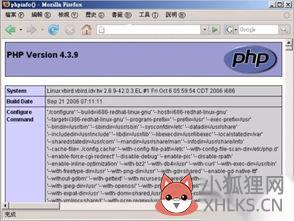
在开发过程中,必然会出现多人同时工作、协着的情况,在嵌入式开发项目中更为平常,这样可以加快项目周期,为产品上市占得时间先机。目前,使用linux作为开发产品的操作系统情况越来越多,使用越来越广泛。
为了交叉编译,为了最接近开发目标,我们一般都会自己搭建一台linux开发服务器。
linux开发服务器一些常用的功能必须支持,比如Samba、nfs、tftp、httpd等。 首先我们需要选择合适的linux操作系统作为服务器的系统,推荐使用Fedora8、Fedora10等,笔者在长期使用的过程中觉得比较稳定吧!如何安装该操作系统就不多说了。 装好系统后,需要增加linux OS用户,可以使用命令#adduser XXX;增加XXX用户,#passwd XXX给其设置登录密码。当然使用图形化创建用户也很直观、方便。
在这个环节值得注意的一定要设置好该用户的home目录,一般都会设置到该用户的工作目录,各个用户的工作目录需要私有化、独立开来,这样方便些、安全些。









